备份服务器
软件包方式安装eBackup备份软件
1、前景提要
下载 OceanStor BCManager 8.1.0_EulerOS_X86.zip
下载 eBackup_8.1.0_Euler_x86_64.tar.gz
2、创建虚拟机
SUSE 镜像
(OceanStor_BCManager_EulerOS_X86.iso)
Workstation 10.x
SUSE 11x 64位
4个处理器
1个内核
16G 内存
120G硬盘
6个本地网卡(仅主机)
3、安装备份软件。
账号: root
密码: Cloud12#$
#解压缩安装包。
tar zxvf eBackup 软件包
#进入安装脚本目录
cd eBackup_8.1.0/action/
开始安装备份软件。
sh ebackup_utilities.sh install virtual #回显如下信息,表示安装成功。
Successfully installed eBackup.
Please perform 'ebackup_utilities.sh config' to continue.
4、安装 eBackup 补丁
进入“/home/hcp/”目录
cd /home/hcp/
解压eBackup补丁包
tar xvf "OceanStor BCManager 8.1.0_eBackup_patch.tar.gz"
进入“/home/hcp/patch”目录
cd /home/hcp/patch
安装补丁
sh patch.sh
5、配置 eBackup 服务器
cd eBackup_8.1.0/action/
sh ebackup_utilities.sh config
以IPv4环境为例说明
输入“1”,按“Enter”
输入“1”,按“Enter”
选择备份管理平面需绑定的网卡,按“Enter”
择enp4s0作为备份管理平面绑定的网卡,请输入“1”,按“Enter”
选择内部通信平面需绑定的网卡,按“Enter”
选择enp5s0作为内部通信平面绑定的网卡,请输入“2”,按“Enter”
选择生产管理平面需绑定的网卡,按“Enter”
如选择enp4s0作为生产管理平面绑定的网卡,请输入“1”,按“Enter”
选择生产存储平面需绑定的网卡,按“Enter”
如选择enp6s0作为生产存储平面绑定的网卡,请输入“3”,按“Enter”
选择备份存储平面需绑定的网卡,按“Enter”。
如选择enp7s0作为备份存储平面绑定的网卡,请输入“4”,按“Enter”
输入内部通信平面的浮动IP地址(网段一直,IP随意),按“Enter
6、访问web界面
https://192.168.149.133:8088
(输入你自己的设置的)
用户名:admin
默认密码:PXU9@ctuNov17!
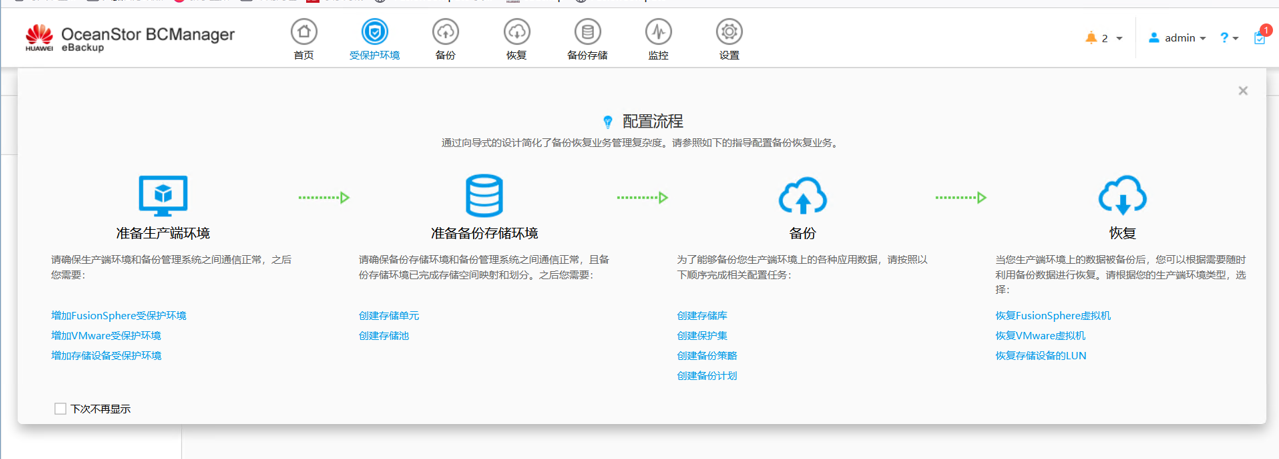
新增受保护环境
# 对接用户
账号:vdisysman
密码:VdiEnginE@234
云计算是一种服务模型,通过网络的方式,获取资源(计算,存储,网络)



 浙公网安备 33010602011771号
浙公网安备 33010602011771号